パスコードによる解錠 / 施錠は、初期パスコードの設定が必要となります。
以下手順に沿ってパスコードの設定を行ってください。
■注意
パスコードによる解錠/施錠をご使用にならない場合でも、初期パスコードの設定をお願いいたします。 物理鍵をお持ちにならずに外出され、停電・システム障害などによりアプリ操作ができなくなった場合、サポートにお問い合わせいただいても解錠することができません。
スマートロックは電池で作動しているため、停電やシステム障害でも、パスコードでの解錠が可能です。
初期パスコードの設定
1.
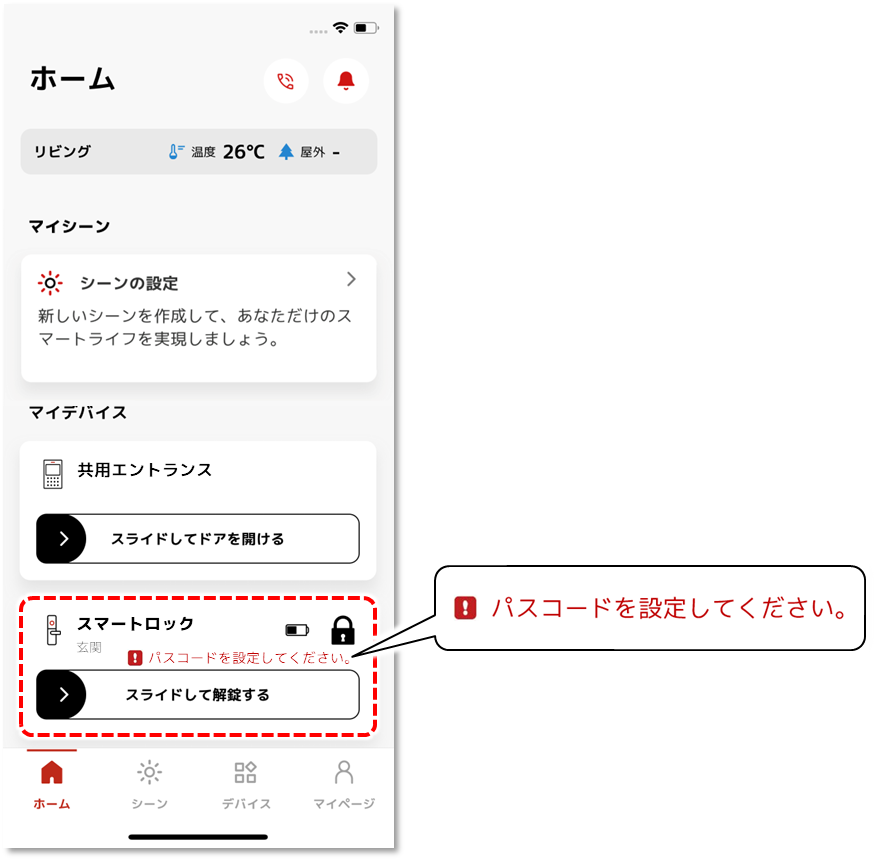
ホーム画面のスマートロックに「パスコードを設定してください」の表示があるか確認します。
●知識
パスコードの登録が0個の場合、上記が表示されます。(入居前の内覧が行われた場合や、以前の入居者によりパスコードが設定してある場合は、入居前に、パスコードの消去、乱数による初期パスコードの生成が行われ、上記の表示はされません。類推されにくいパスコードに変更してください)
表示がある >> 2.
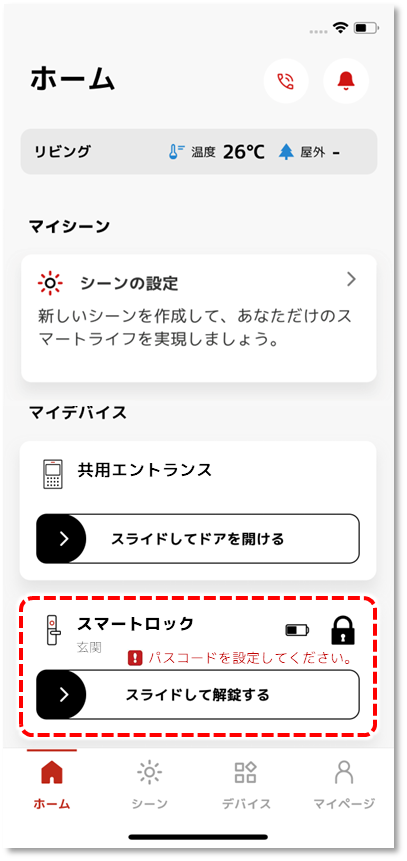
スマートロックのスワイプ以外のエリアをタップします。
3.
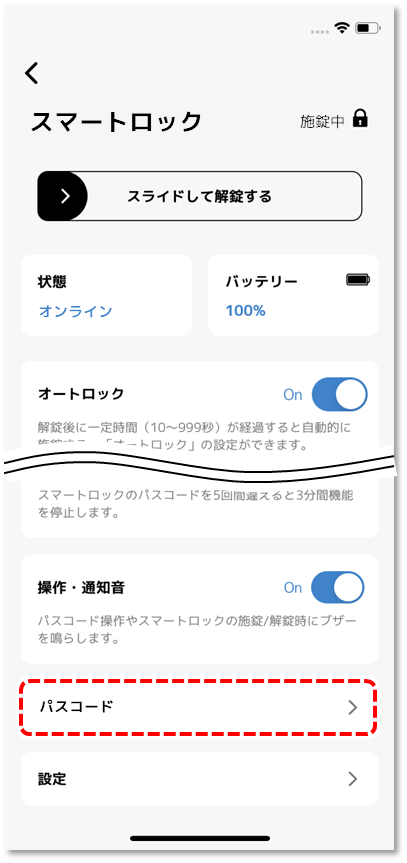
パスコードをタップします。
4.
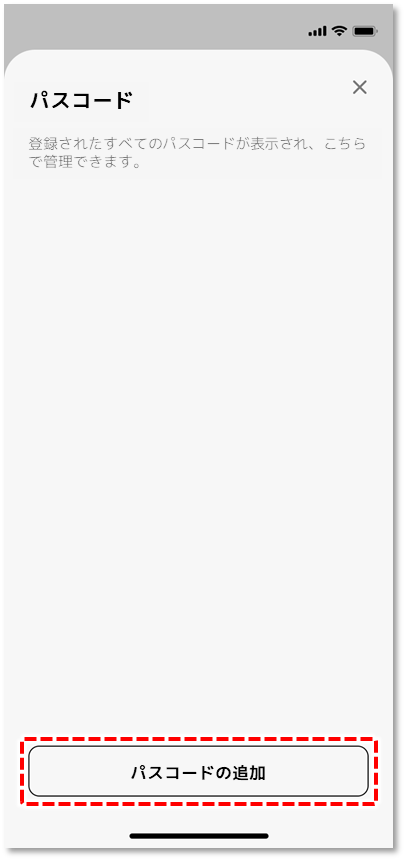
パスコードの追加をタップします。
5.
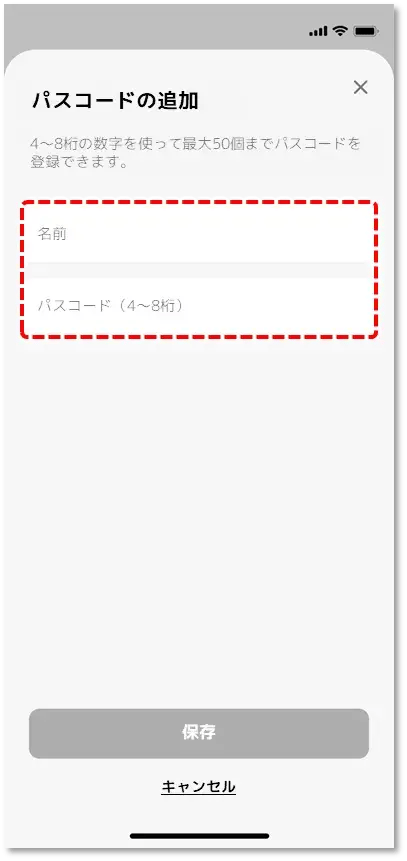
名前と、4~8桁のパスコードを入力します。
6.
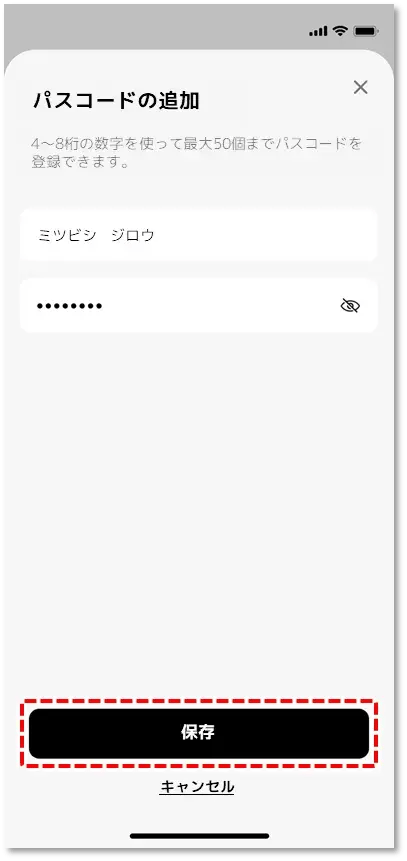
保存をタップします。
7.
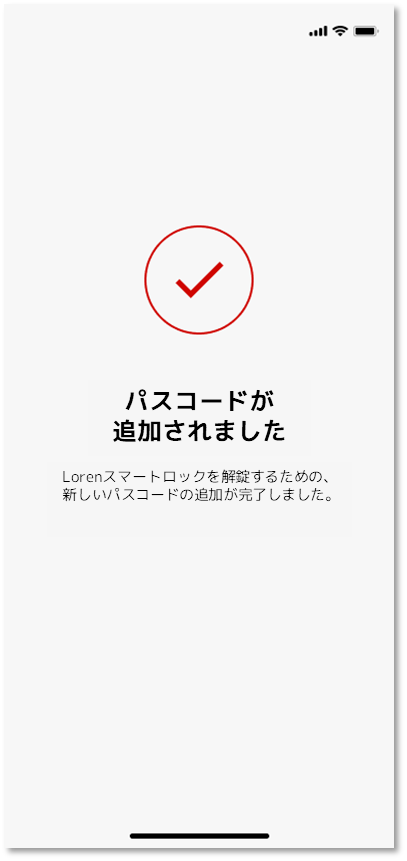
成功の画面が表示された後、パスコードの画面に戻ります。
表示がない >> 8.
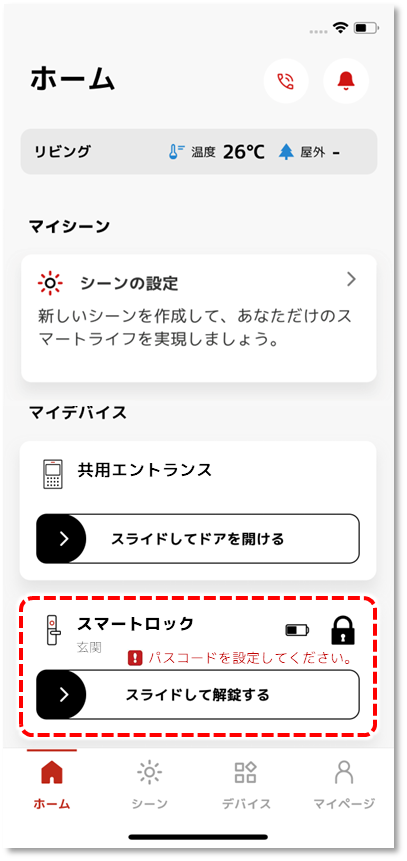
スマートロックのスワイプ以外のエリアをタップします。
9.
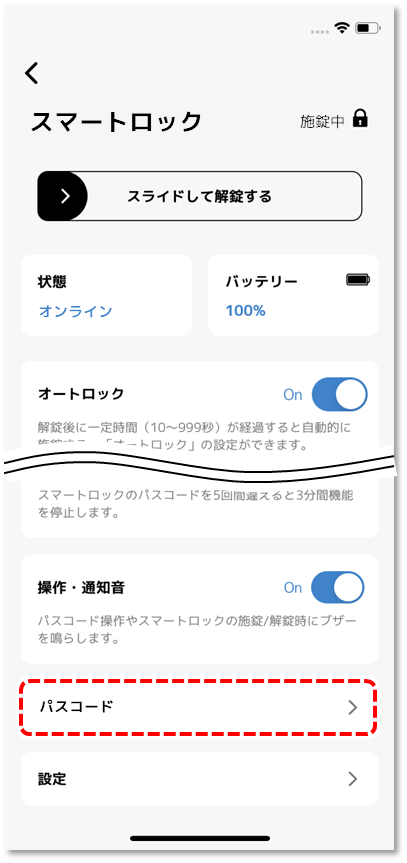
パスコードをタップします。
10.
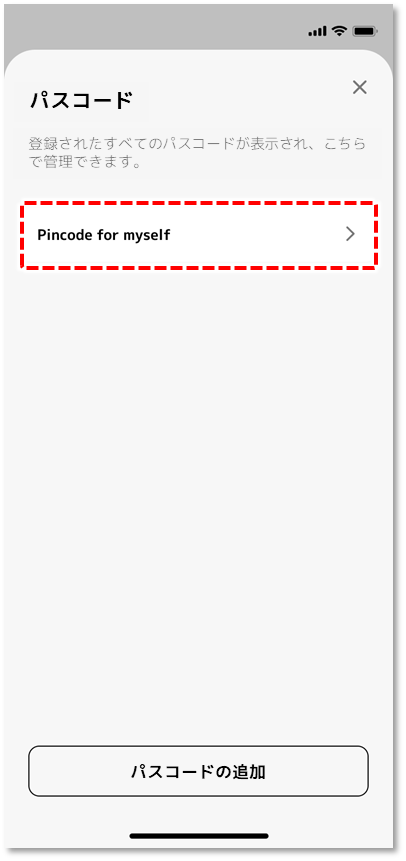
初期パスコードが事前に入力されています。パスコードをタップします。
◇MEMO
事前に複数個の初期パスコードが入力されている場合もあります。
11.
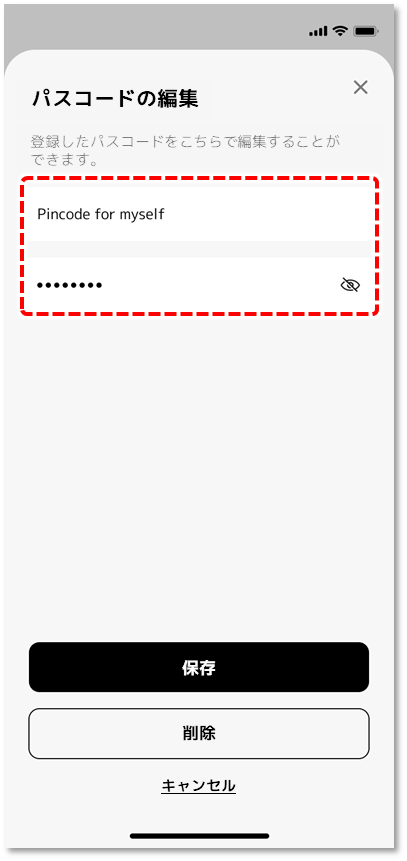
名前と、4~8桁のパスコードを入力します。
12.
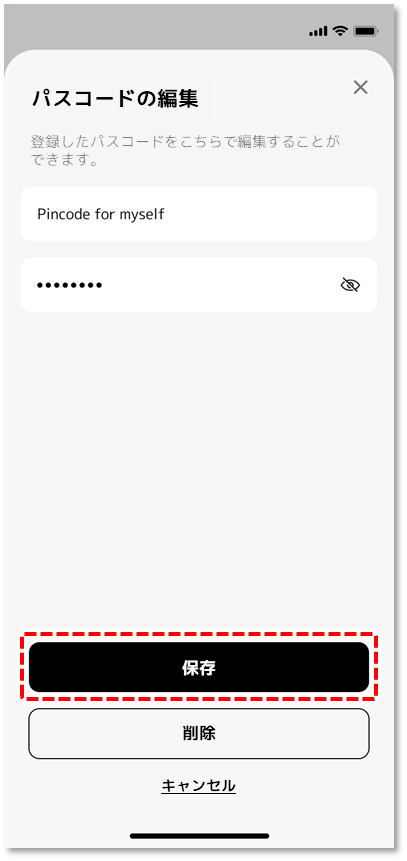
保存をタップします。
13.
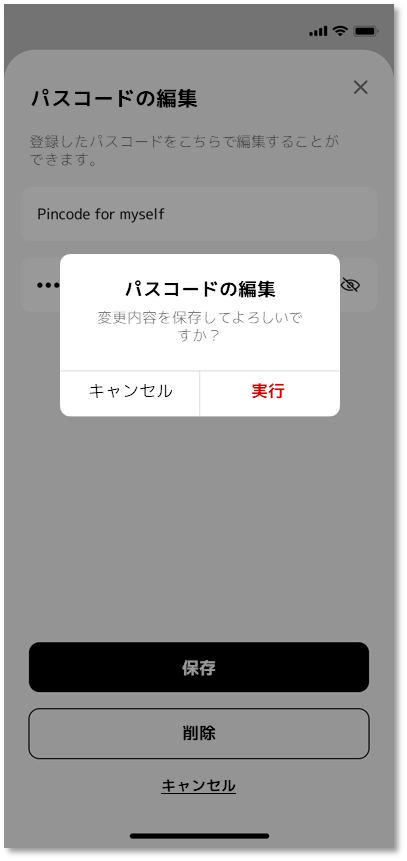
確認メッセージが出るので、実行をタップします。